แยกข้อความระหว่างวงเล็บจากสตริงข้อความ
หากมีส่วนหนึ่งของข้อความที่ล้อมรอบด้วยวงเล็บภายในสตริงข้อความตอนนี้คุณต้องแยกสตริงข้อความทั้งหมดระหว่างวงเล็บตามภาพหน้าจอต่อไปนี้ คุณจะแก้งานนี้ใน Excel อย่างรวดเร็วและง่ายดายได้อย่างไร

แยกข้อความระหว่างวงเล็บจากสตริงข้อความใน Excel
ในการแยกข้อมูลระหว่างวงเล็บอันดับแรกคุณควรค้นหาตำแหน่งของวงเล็บซ้ายและขวาโดยใช้ฟังก์ชัน SEARCH จากนั้นใช้ฟังก์ชันกลางเพื่อให้ได้ผลลัพธ์ ไวยากรณ์ทั่วไปคือ:
- text: สตริงข้อความหรือค่าเซลล์ที่คุณต้องการดึงข้อมูลออกมา
โปรดป้อนหรือคัดลอกสูตรด้านล่างลงในเซลล์ว่าง:
จากนั้นลากสูตรนี้ไปยังเซลล์อื่นที่คุณต้องการใช้สูตรนี้และแยกข้อความทั้งหมดระหว่างวงเล็บออกแล้วดูภาพหน้าจอ:

คำอธิบายของสูตร:
- 1. ค้นหา ("(", A2) +1: ฟังก์ชัน SEARCH นี้จะส่งคืนตำแหน่งของอักขระวงเล็บซ้ายตัวแรกในเซลล์ A2 และเพิ่ม 1 เพื่อให้ได้ตำแหน่งของอักขระตัวแรกภายในวงเล็บ ส่วนนี้ได้รับการยอมรับว่าเป็นอาร์กิวเมนต์ start_num ในฟังก์ชัน MID

- 2. ค้นหา (")", A2) -SEARCH ("(", A2) -1:
- ค้นหา (")", A2): ส่วนนี้ของสูตรจะส่งคืนตำแหน่งของอักขระวงเล็บขวาตัวแรกในเซลล์ A2
- SEARCH (")", A2) -SEARCH ("(", A2) -1: ตำแหน่งของวงเล็บด้านขวาจะลบตำแหน่งของวงเล็บด้านซ้ายเพื่อให้ได้จำนวนอักขระระหว่างวงเล็บที่ต้องแยกออก และค่าที่ส่งคืนนี้จะถูกรับรู้ว่าเป็นอาร์กิวเมนต์ num_chars ในฟังก์ชัน MID

- 3. MID(A2,SEARCH("(",A2)+1,SEARCH(")",A2)-SEARCH("(",A2)-1): จนถึงตอนนี้ฟังก์ชัน MID ถูกใช้เพื่อแยกข้อความภายในวงเล็บ

หมายเหตุ: หากมีหลายวงเล็บในเซลล์หากต้องการแยกสตริงย่อยทั้งหมดออกจากวงเล็บคุณควรใช้สูตรต่อไปนี้:
จากนั้นลากสูตรนี้ไปยังเซลล์ด้านขวาเพื่อรับสตริงทั้งหมดระหว่างวงเล็บจากเซลล์ดูภาพหน้าจอ:

ลากที่จับเติมลงไปในช่วงของเซลล์ที่คุณต้องการใช้สูตรนี้ต่อไปและข้อความทั้งหมดระหว่างวงเล็บทั้งหมดจะถูกแยกออกพร้อมกันโปรดดูภาพหน้าจอ:
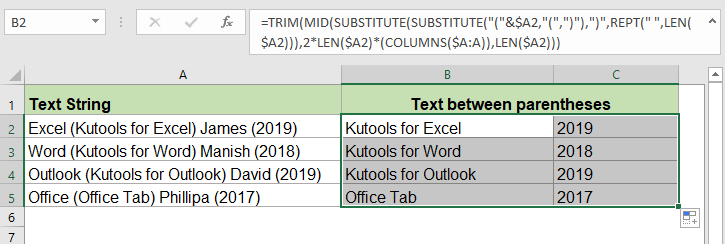
ฟังก์ชันสัมพัทธ์ที่ใช้:
- MID:
- ฟังก์ชัน MID ส่งคืนอักขระเฉพาะจากสตริงข้อความตรงกลาง
- SEARCH:
- ฟังก์ชัน SEARCH สามารถช่วยคุณค้นหาตำแหน่งของอักขระหรือสตริงย่อยเฉพาะจากข้อความที่กำหนด
บทความเพิ่มเติม:
- แยกคำที่ขึ้นต้นด้วยอักขระเฉพาะใน Excel
- ตัวอย่างเช่นคุณอาจต้องแยกคำที่ขึ้นต้นด้วยอักขระเฉพาะ“ =” สำหรับแต่ละเซลล์ตามภาพด้านล่างนี้คุณจะแก้ปัญหานี้ได้อย่างรวดเร็วและง่ายดายใน Excel ได้อย่างไร
- แยกคำที่มีข้อความเฉพาะใน Excel
- บางครั้งคุณอาจต้องการแยกคำออกจากเซลล์ที่มีอักขระหรือข้อความเฉพาะเช่นภาพหน้าจอต่อไปนี้เพื่อแยกคำทั้งหมดที่มีอักขระ“ =” คุณจะแก้ปัญหานี้ใน Excel ได้อย่างไร
เครื่องมือเพิ่มประสิทธิภาพการทำงานในสำนักงานที่ดีที่สุด
Kutools สำหรับ Excel - ช่วยให้คุณโดดเด่นจากฝูงชน
Kutools สำหรับ Excel มีคุณสมบัติมากกว่า 300 รายการ รับรองว่าสิ่งที่คุณต้องการเพียงแค่คลิกเดียว...

แท็บ Office - เปิดใช้งานการอ่านแบบแท็บและการแก้ไขใน Microsoft Office (รวม Excel)
- หนึ่งวินาทีเพื่อสลับไปมาระหว่างเอกสารที่เปิดอยู่มากมาย!
- ลดการคลิกเมาส์หลายร้อยครั้งสำหรับคุณทุกวันบอกลามือเมาส์
- เพิ่มประสิทธิภาพการทำงานของคุณได้ถึง 50% เมื่อดูและแก้ไขเอกสารหลายฉบับ
- นำแท็บที่มีประสิทธิภาพมาสู่ Office (รวมถึง Excel) เช่นเดียวกับ Chrome, Edge และ Firefox
